Jak zrobić nagłówek i stopkę tylko na pierwszej stronie. Jak usunąć nagłówki i stopki w Wordzie - działamy profesjonalnie
Pierwsza strona dokumentu (zazwyczaj strona tytułowa) nie powinna zawierać nagłówków i stopek. Aby uniemożliwić im dostanie się tam, zapoznaj się z oknem dialogowym Ustawienia strony otwierając zakładkę Źródło papieru(patrz poprzednia sekcja). W oknie dialogowym Ustawienia strony w pobliżu Rozróżnij nagłówki i stopki Sprawdź pudełko Pierwsza strona. Naciśnij przycisk OK.
Wróć do dokumentu, aby edytować nagłówki i stopki, kliknij kilka razy przycisk Przejdź do poprzedniego. Powinieneś znaleźć tytuł pierwszego nagłówka (stopki). Górny (Niżej) nagłówek pierwszej strony. Zostaw puste. Dzięki tej procedurze wprowadzisz pusty nagłówek na pierwszej stronie; na innych stronach nagłówek będzie wyglądał tak, jak określono. Dzięki tej akcji możesz ustawić niestandardowy nagłówek pierwszej strony - na przykład z grafiką i tekstem dekoracyjnym.
Więcej nagłówków i stopek, dobrych i innych!
Nagłówek i stopka zwykle działają w jednej sekcji dokumentu. W przypadku większości dokumentów składających się z jednej sekcji jest to w porządku. Ale załóżmy, że z jakiegoś powodu musisz umieścić w jednym dokumencie różne nagłówki i stopki lub odwrotnie, musisz wyłączyć nagłówki i stopki w niektórych częściach dokumentu (na przykład w tych, w których jest dużo grafiki, ponieważ nie chcesz przeciążać stron informacjami). W każdym razie musisz ustawić inne nagłówki i stopki (nagłówki i stopki właściwe, bez nagłówków, jeszcze raz nagłówki). Aby to osiągnąć, należy podzielić dokument na sekcje.
Dla każdej sekcji możesz ustawić własne nagłówki i stopki, które nie będą powtarzane w innych sekcjach. Jednocześnie zmiany wprowadzone w nagłówkach i stopkach jednej sekcji nie wpłyną na nagłówki i stopki innych sekcji. Aby uzyskać jak najwięcej dokładna informacja o dzieleniu dokumentu na sekcje, wróć do sekcji „Podział dokumentu na sekcje” tego rozdziału.
Stopka - dodatkowa linia, oddzielona od tekstu ogólnego, znajdująca się na samym początku lub na końcu strony. Zawiera informacje istotne dla całego pliku (w wersji drukowanej - dla całej książki) lub sekcji specjalnej. Oznaczenie za pomocą dodatkowych podpisów prowadzących pozwala czytelnikowi na szybkie poruszanie się po materiale bez powrotu do ogólnej treści.
Wiersz z nazwiskiem autora i tytułem pracy występuje zwykle w całym dokumencie w niezmienionej postaci. Prace uporządkowane są często uzupełniane nagłówkami rozdziałów lub sekcji. Istnieje możliwość określenia obu typów danych (w tym przypadku są one podane w górnym i dolnym polu).
Tego typu wzorów nie stosuje się na początku materiału (np. na okładce streszczenia). Jeżeli nakład pracy jest niewielki, dodatkowe wkładki mogą przeszkadzać w czytaniu, konieczna staje się ich edycja lub całkowite usunięcie. Możesz pozbyć się zarówno podpisu na jednym arkuszu, jak i wszystkich na raz.
Usuwanie nagłówka i stopki w całym pliku Microsoft Office Word
Aby kontrolować marginesy nagłówka i stopki w programie Word, używane są różne menu. Algorytm usuwania jest podobny.
Czyszczenie górnego marginesu
Znajdź tytuł u góry okna "Wstawić" .
Klikając na niego, otworzy się dodatkowy panel, bliżej środka znajduje się na nim grupa podmenu "Nagłówki i stopki" . Kliknij tytuł dla pierwszego.
Program wyświetli duże menu edycji. Na samym dole jest opcja "Usuwać" . Kliknij ten element.
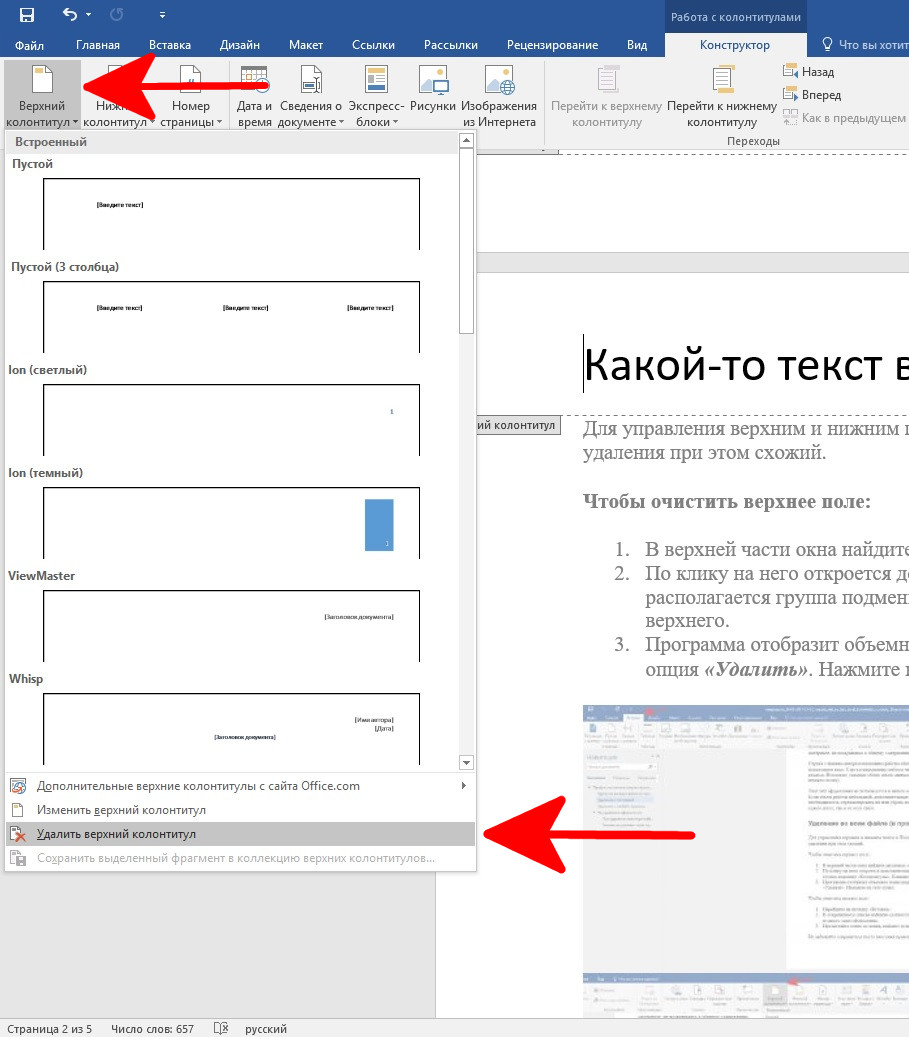
Na poniższym obrazku widzimy, że nagłówek został całkowicie usunięty.
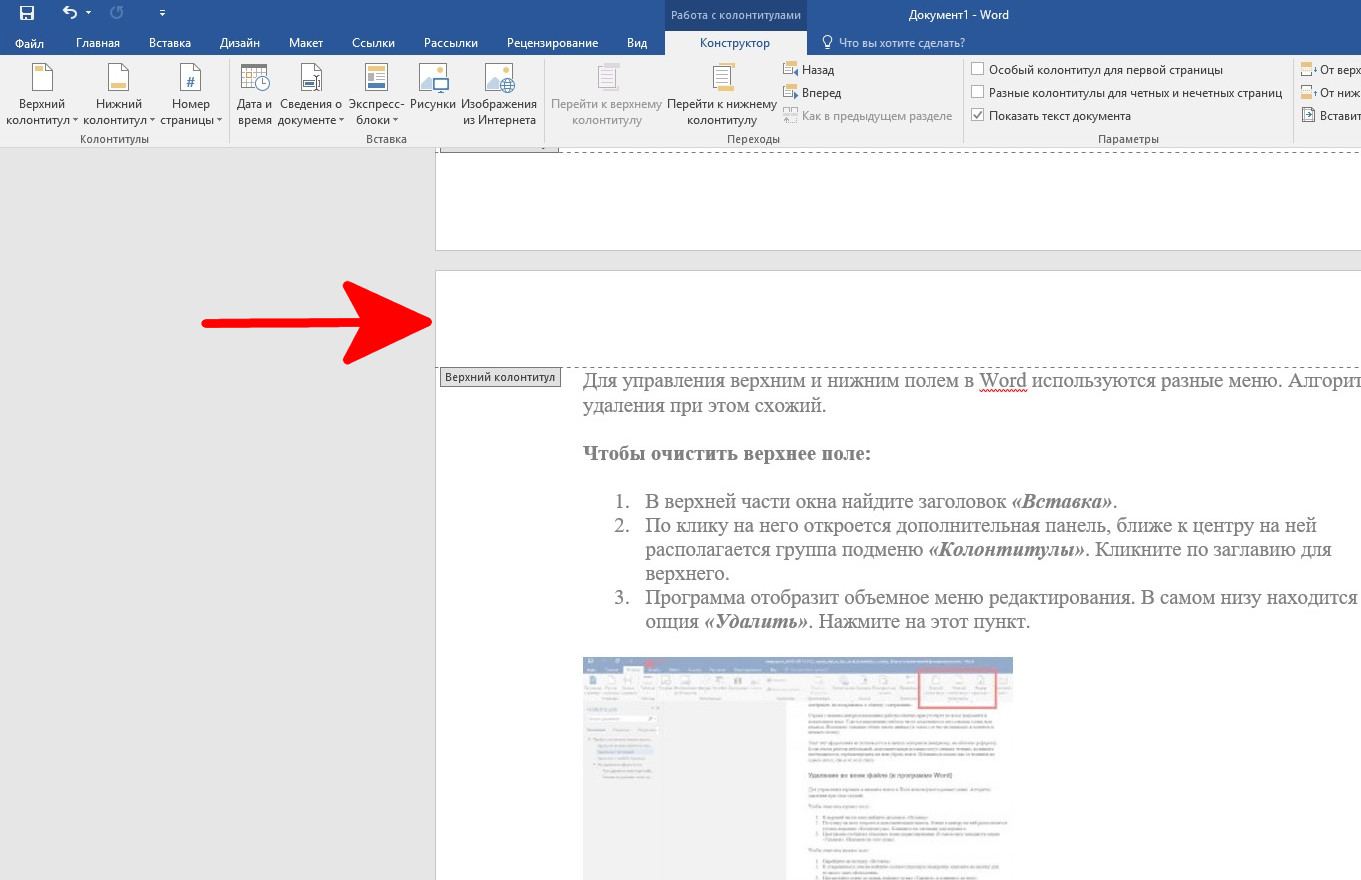
Czyszczenie dolnego marginesu
Przejdź do zakładki "Wstawić" .
Na liście, która zostanie otwarta, znajdź odpowiednią podgrupę, kliknij przycisk żądanego typu projektu.
Przewiń do końca menu, znajdź element "Usuwać" i kliknij na to.
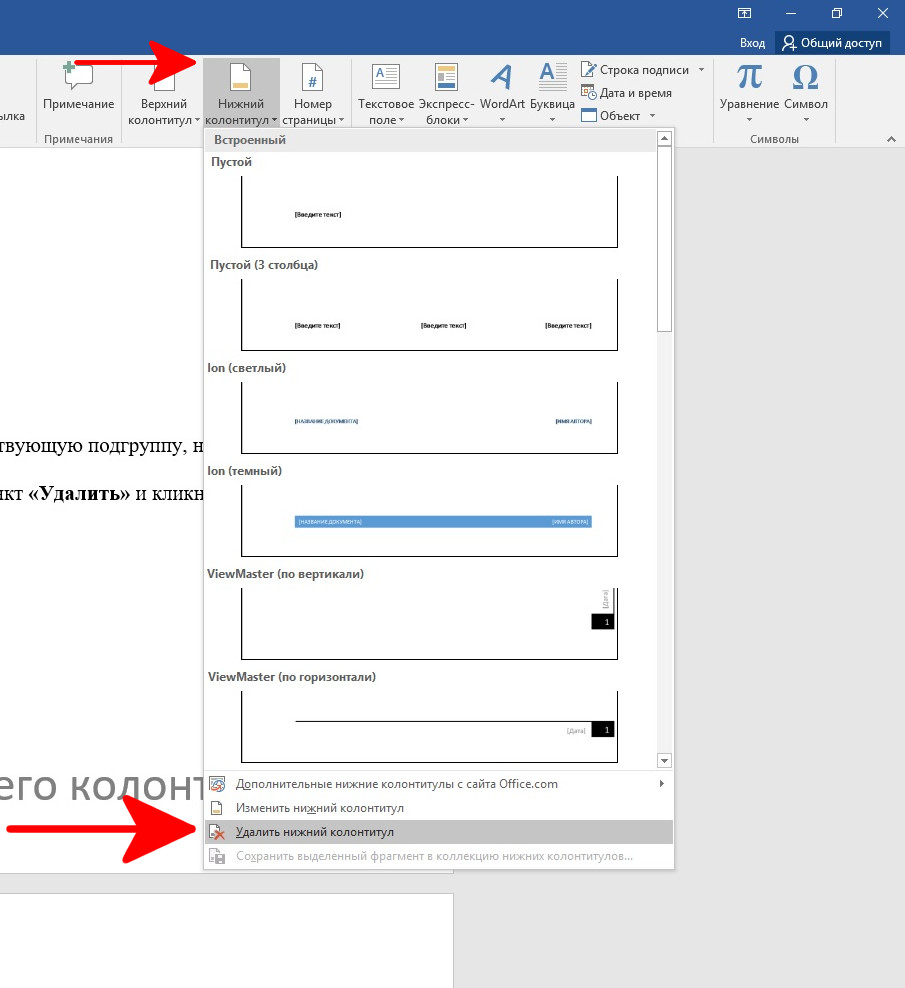
Nie zapomnij zapisać po wprowadzeniu zmian.
Nie jest zwyczajem umieszczanie danych technicznych na okładce, a także obok informacji o wydawcy. W programie Word możesz usunąć opcjonalne pola w dowolnym miejscu, pozostawiając resztę formatowania bez zmian.
Usunąć napis techniczny z kapitałem:
- Przejdź na początek pliku. Stuknij napisy, które chcesz wyczyścić (u dołu lub u góry ekranu). Kursor zostanie umieszczony w wybranym polu.
- Kliknij kartę tytułu „Praca ze stopkami” . w rozdziale "Konstruktor" V ostatnia grupa z tytułem „Opcje” zaznacz pierwsze pole wyboru, które ustawia specjalne formatowanie strony tytułowej.
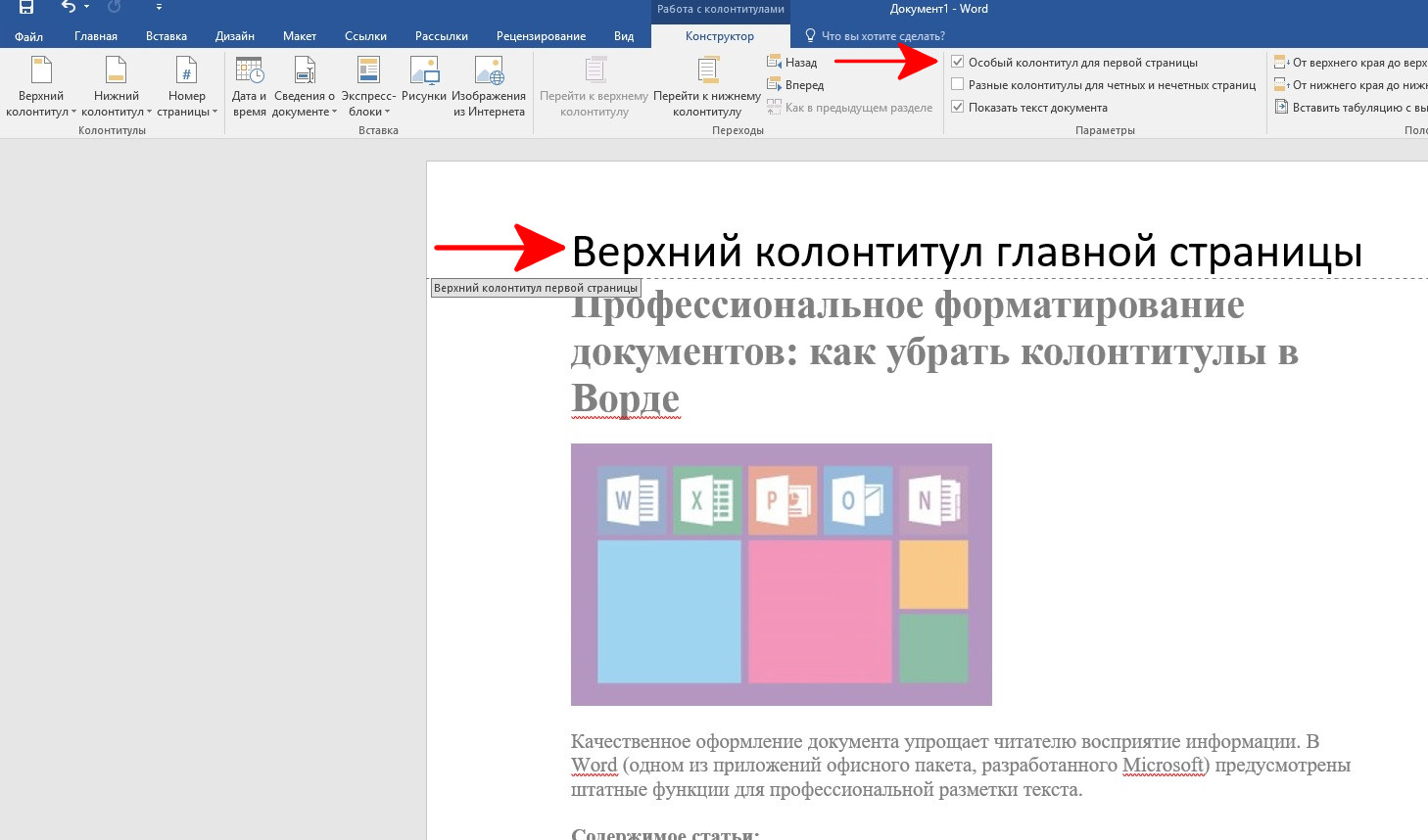
- Edytuj informacje w polu lub usuń je. Wprowadzone zmiany będą dotyczyły tylko pierwszej strony, reszta pliku nadal będzie zawierała stare dane.
Poprawianie formatowania w środku pliku jest nieco trudniejsze.
Usuwanie nagłówka z dowolnej strony
Jeśli chcesz usunąć nagłówek lub stopkę w dowolnym miejscu dokumentu, na przykład na początku nowego rozdziału, musisz postępować w następującej kolejności:
- Przejdź do sekcji tekstu, po której chcesz dodać pusty arkusz.
- Utwórz podział sekcji (inny niż zwykły podział dokumentu). Aby to zrobić, otwórz zakładkę "Układ" . Potrzebujesz podmenu "Łzy" . Kliknij opcję "Następna strona" .
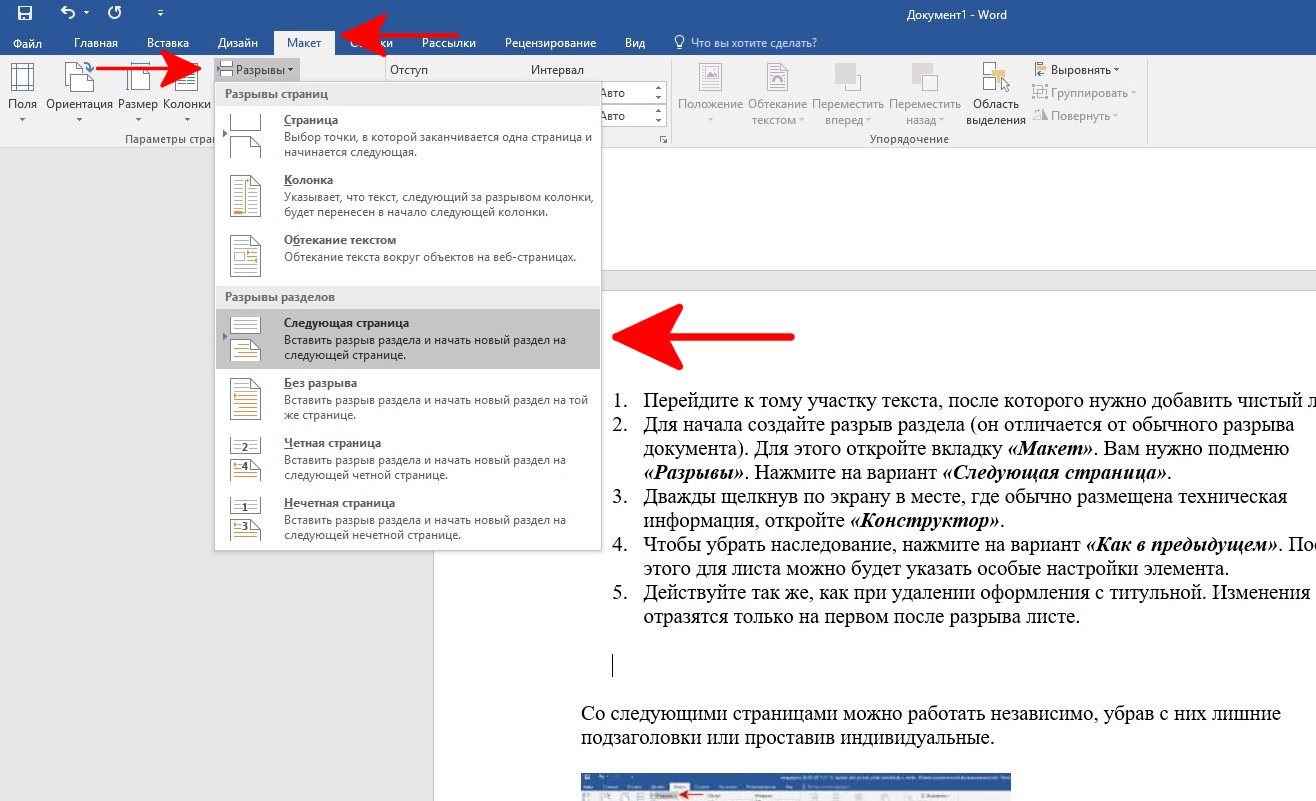
3. Kliknij dwukrotnie ekran w miejscu, w którym zwykle znajdują się informacje techniczne, otwórz "Konstruktor" .
4. Aby usunąć dziedziczenie, kliknij opcję „Jak w poprzednim” . Następnie można określić określone ustawienia elementu dla arkusza.
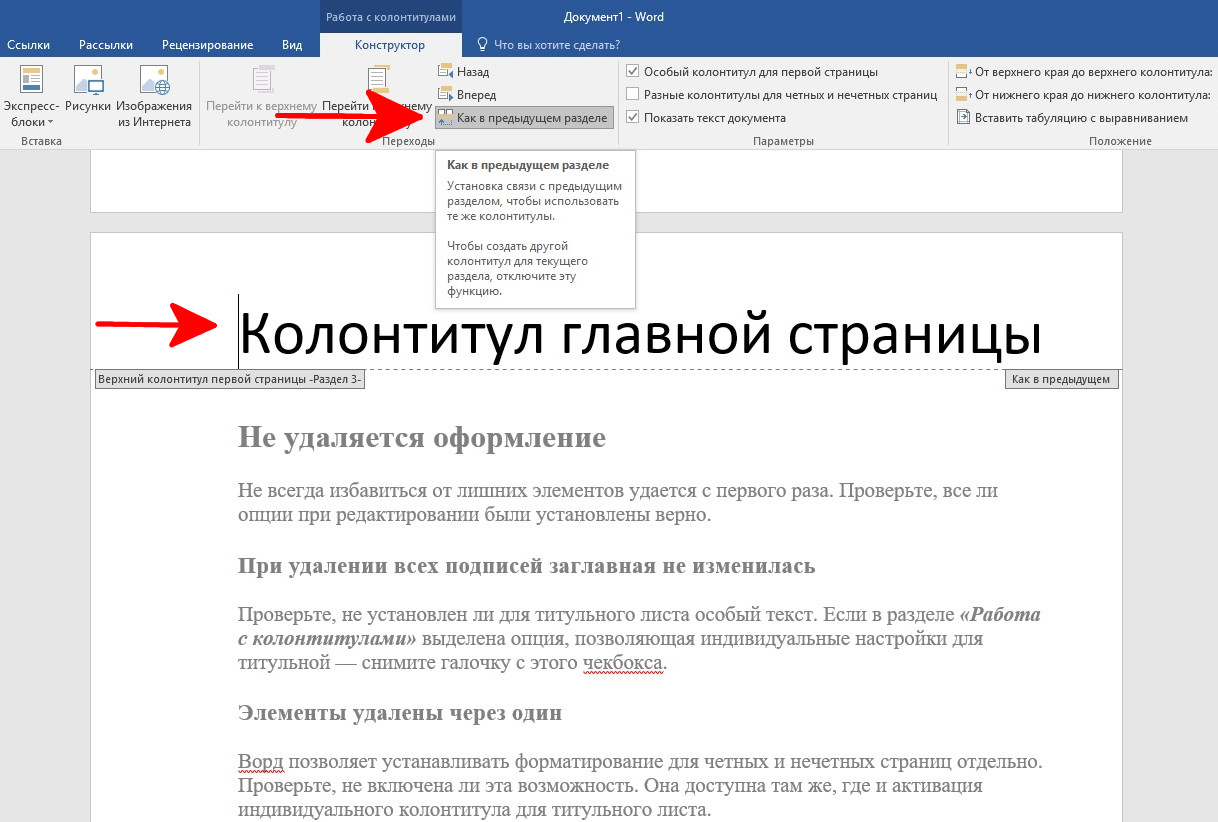
5. Postępuj analogicznie jak przy usuwaniu nagłówka i stopki ze strony głównej. Zmiany zostaną odzwierciedlone tylko na pierwszym arkuszu po przerwie.
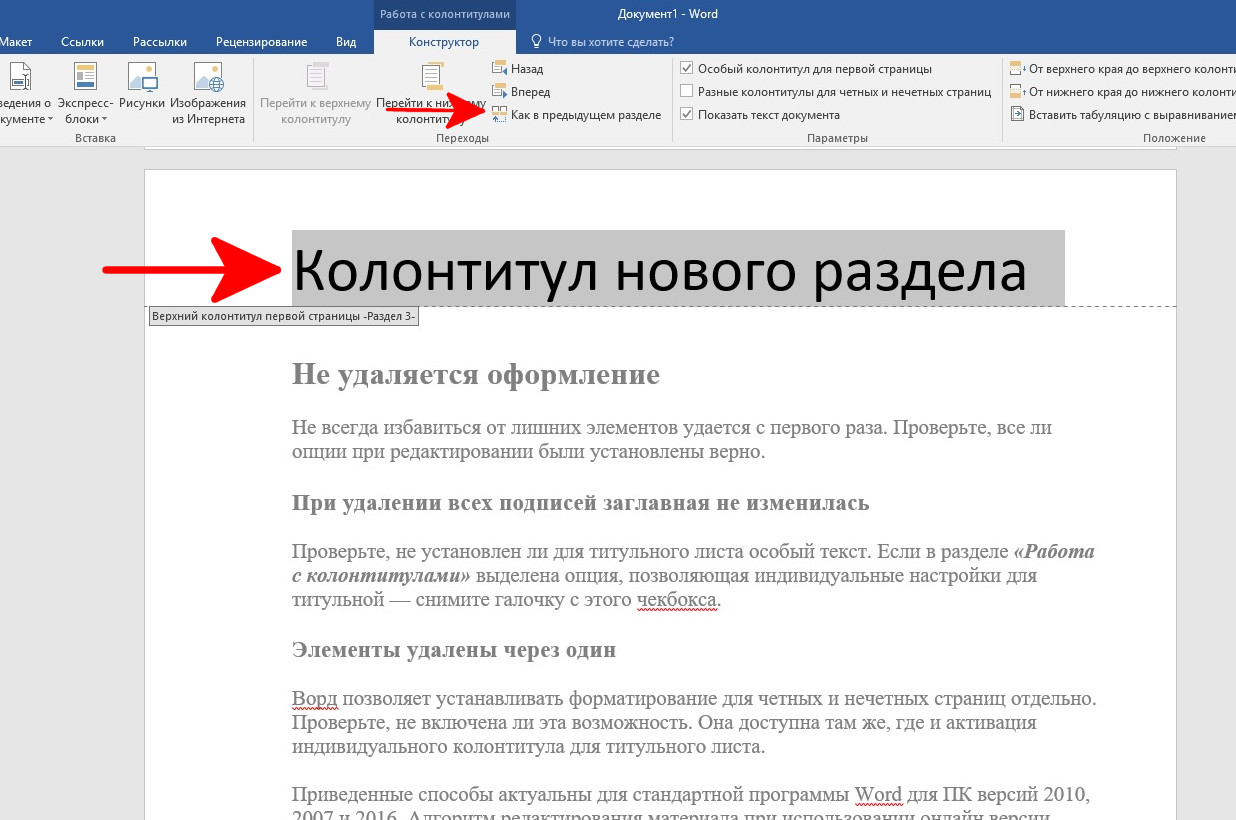
Z kolejnymi stronami możesz pracować samodzielnie, usuwając z nich zbędne śródtytuły lub odkładając poszczególne.
Błędy podczas usuwania nagłówków i stopek
Dekoracja nie usunięta
Nie zawsze da się pozbyć zbędnych elementów za pierwszym razem. Sprawdź, czy wszystkie opcje edycji zostały ustawione poprawnie.
Podczas usuwania wszystkich podpisów kapitał nie uległ zmianie
Sprawdź, czy jest ustawiony na Strona tytułowa specjalny tekst. Jeśli w sekcji „Praca ze stopkami” zaznaczona jest opcja pozwalająca na indywidualne ustawienia strony tytułowej - odznacz to pole.
Nagłówki i stopki usunięte po jednym
Program Word umożliwia osobne ustawianie nagłówków i stopek dla stron parzystych i nieparzystych. Sprawdź, czy ta funkcja jest włączona. Jest dostępny w tym samym miejscu, co aktywacja indywidualnego nagłówka i stopki dla strony tytułowej.
Powyższe metody są odpowiednie dla normy Programy Worda dla wersji PC 2010, 2007 i 2016. Algorytm usuwania nagłówków i stopek podczas korzystania z wersja online zastosowania są nieco inne. Zmieniając projekt za pośrednictwem interfejsu internetowego, możesz postępować zgodnie z tymi samymi instrukcjami, zwracając uwagę na nagłówki dyrektyw witryny.
Podczas pracy w programie Microsoft Office Word użytkownik ma różne trudności. Niedoświadczeni użytkownicy tego programu zastanawiają się, jak usunąć nagłówki i stopki.
Paginacja, góra i stopka są wymagane do podania danych typu szablonu, które będą wyświetlane na kolejnych stronach. Może to być nazwisko autora, nazwa firmy lub przedsiębiorstwa, paginacja, data, inne parametry. Najpierw musisz zdecydować, jakich danych potrzebujesz. Ale zdarza się, że konieczne jest usunięcie wcześniej zainstalowanej stopki strony. Zastanów się, jak usunąć nagłówek, który stał się nieodebrany.
Jak usunąć nagłówek i stopkę w Wordzie - metoda 1
Jak usunąć nagłówek i stopkę w programie Word - metoda 2
- Na pasku zadań wybierz kartę „Projekt”.
- W lewym górnym rogu wybierz stopkę strony, którą chcesz usunąć.
- W otwartym menu kontekstowym wybierz polecenie „Usuń nagłówek” lub „Usuń stopkę”.
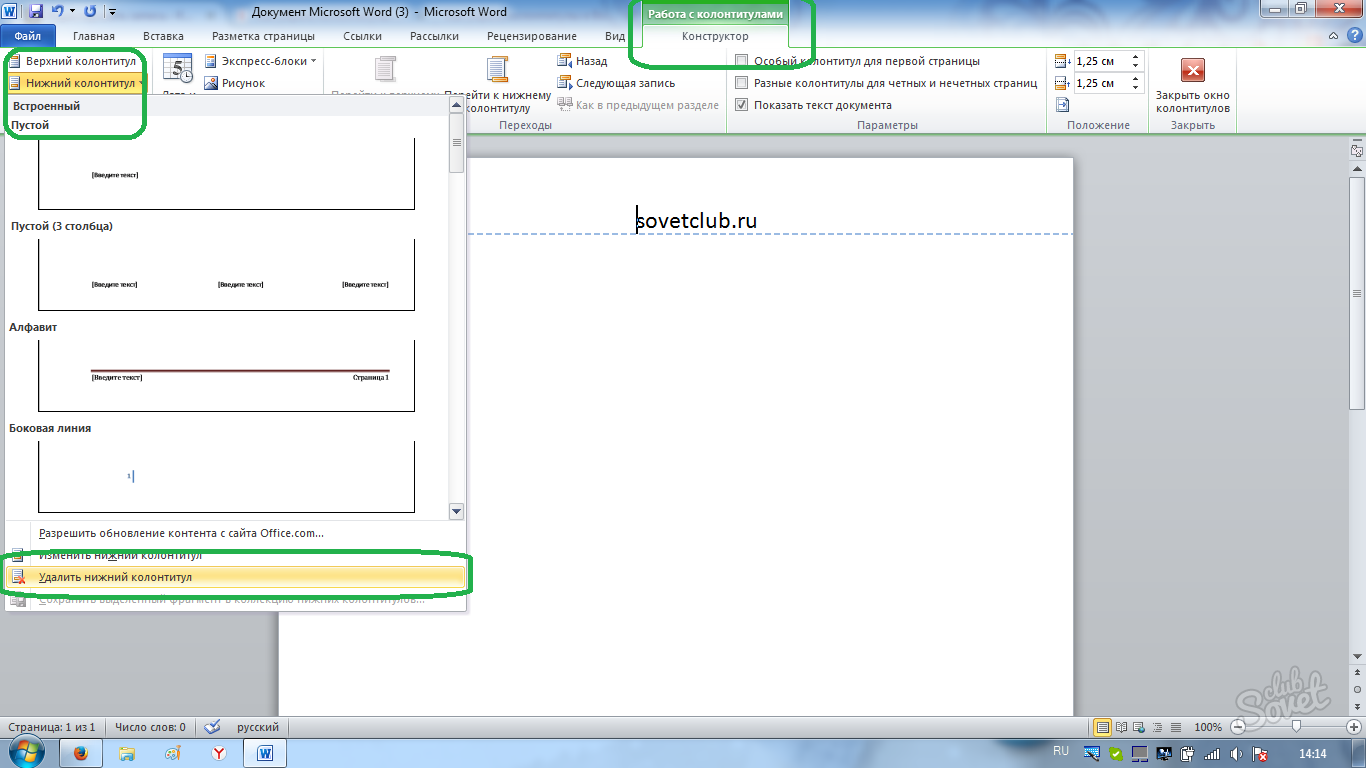
Dodatkowe funkcje „Konstruktora”
Czasami trzeba usunąć nagłówek i stopkę tylko na pierwszym arkuszu dokumentu, a nie na wszystkich stronach. Do tego potrzebujesz:
- kliknij dwukrotnie pole nagłówka;
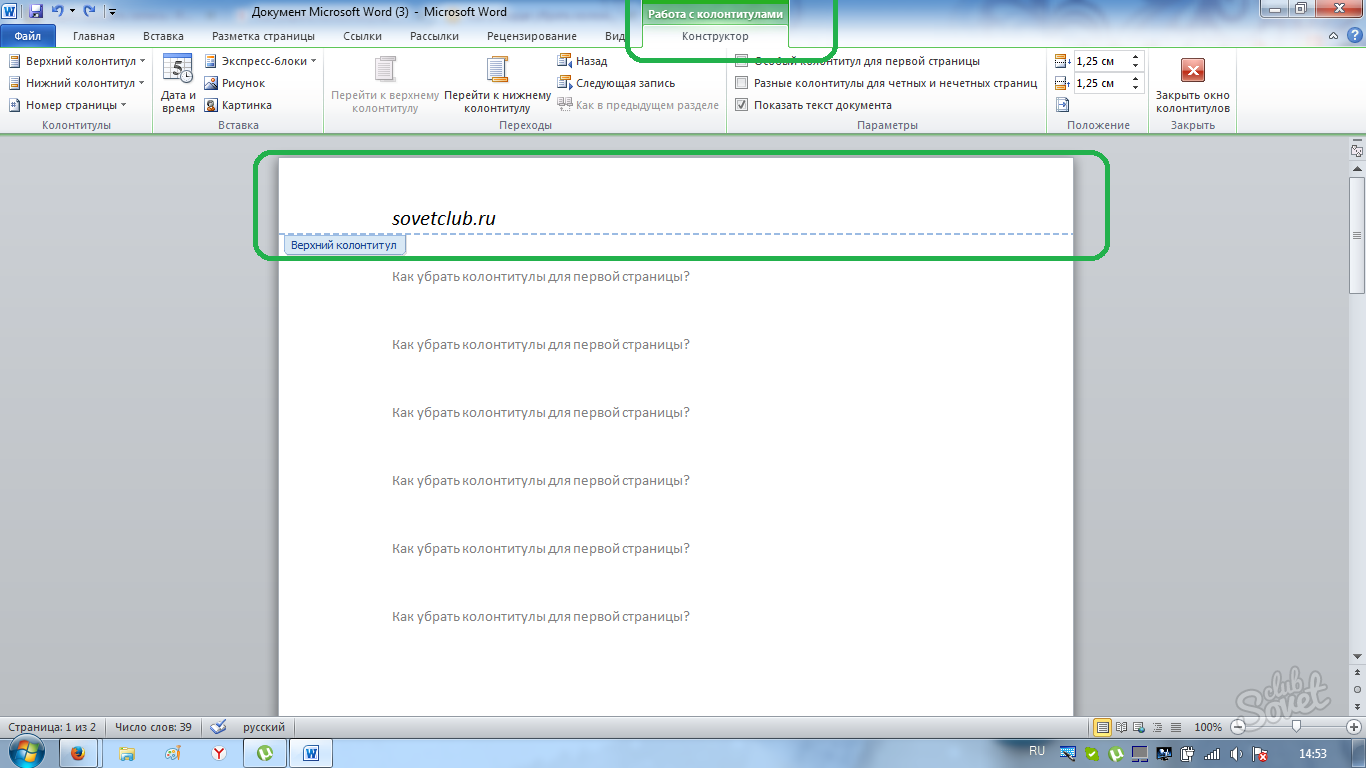
- w otwartej zakładce „Projektant” należy zaznaczyć pole „Specjalny nagłówek i stopka dla pierwszej strony”;
- dane zawarte w nagłówku na tej stronie są automatycznie usuwane. Możesz pozostawić pole nagłówka strony puste lub wprowadzić żądane informacje.
Czasami nagłówki i stopki stron są potrzebne tylko na stronach parzystych lub nieparzystych.
- ustaw niezbędne parametry dla stron parzystych i nieparzystych za pomocą „Projektanta”.
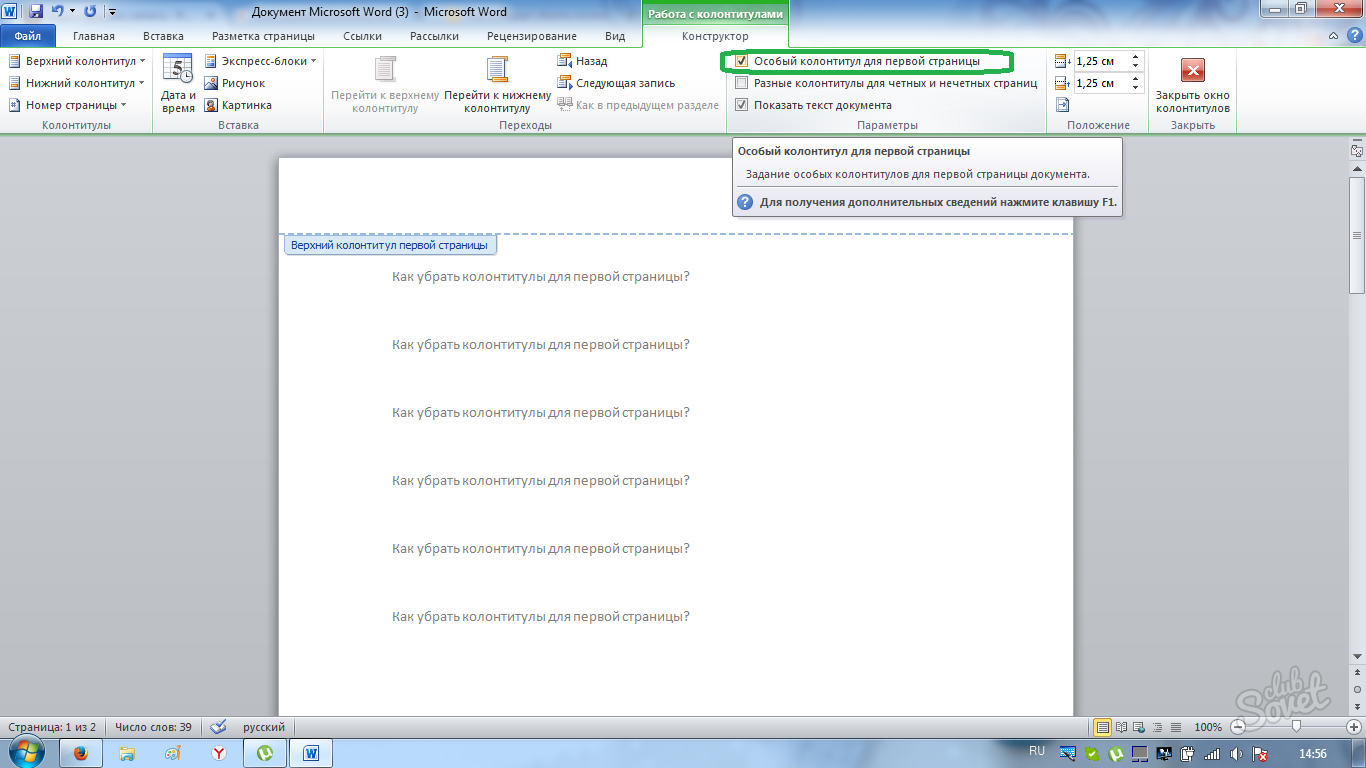
Przyjrzeliśmy się sposobom usuwania nagłówków i stopek. Nie ma nic skomplikowanego w konfigurowaniu lub usuwaniu nagłówków stron, jeśli postępujesz zgodnie z powyższą sekwencją. Możliwości w Microsoft Word wielopłaszczyznowy.
Stopka w Edytor Worda to specjalny pomocniczy element strony, który zawiera informacje o dokumencie (strona, tytuł, logo, autor itp.). Nie dotyczy tekstu głównego, pełni wyłącznie funkcje projektowe. W zależności od umieszczenia na stronie wyróżnia się nagłówek i stopkę.
W tym artykule dowiesz się, jak usunąć nagłówek i stopkę w programie Word różne sposoby na jednej stronie (wybiórczo) i na wszystkich.
Usuwanie nagłówków i stopek w dokumencie
Metoda nr 1
1. Kliknij dwukrotnie lewym przyciskiem myszy na nagłówek lub stopkę, którą chcesz usunąć (stopkę lub nagłówek).
2. Przytrzymując lewy przycisk myszy, przesuń kursor nad zawartość nagłówka i stopki, aby je zaznaczyć.

3. Naciśnij przycisk „Usuń”. Tekst i obraz w polu nagłówka znikną.
4. Aby przejść do tekstu, kliknij go dwukrotnie lewym przyciskiem myszy lub kliknij przycisk „Zamknij okno nagłówka i stopki” w górnym panelu.

Jeśli nagłówek został utworzony jako tabela, usuń jego dane w następujący sposób:
1. Przejdź do pola (podwójne kliknięcie), zaznacz zawartość.
2. Kliknij tekst prawym przyciskiem myszy.

3. W menu kontekstowym kliknij „Usuń tabelę”.
Metoda nr 2
1. Otwórz sekcję „Wstaw” w menu programu Word, klikając myszką.

2. Kliknij przycisk „Nagłówek” lub „Stopka ...” (w zależności od tego, gdzie jest zastosowany do arkusza).

3. W panelu, który zostanie otwarty, w obszarze układów szablonów kliknij polecenie „Usuń”.
Jak usunąć z pierwszego arkusza dokumentu?
1. Kliknij dwukrotnie nagłówek pierwszej strony.

2. W menu Word, w zakładce „Projektant” kliknij na okno obok dodatku „Specjalny nagłówek i stopka…”.
Notatka. Po tej operacji zawartość pola informacyjnego na pierwszym arkuszu zostanie automatycznie usunięta. Można go pozostawić niewypełniony lub zmienić (wskazać inne dane inne niż na kolejnych stronach).
Jak usunąć na innych stronach?
1. Umieść kursor w obszarze projektu, w którym chcesz utworzyć arkusz bez nagłówka (np. na ostatniej stronie rozdziału).
2. Na karcie Układ strony kliknij, aby otworzyć podmenu Podziały.

3. Wybierz „Następna strona”.
4. Teraz, gdy tekst jest podzielony na sekcje, kliknij dwukrotnie pole nagłówka i stopki (na stronie, z której chcesz je usunąć).

5. W sekcji „Konstruktor” klikając lewym przyciskiem wyłącz ustawienie „Jak w poprzedniej sekcji”, aby usunąć połączenie między sekcjami.
6. Kliknij przycisk "Stopka" lub "Nagłówek...".
7. Kliknij „Usuń ...”.
8. Kliknij dwukrotnie tekst, aby wyjść z pola edycji.
Miłej pracy w Wordzie!


